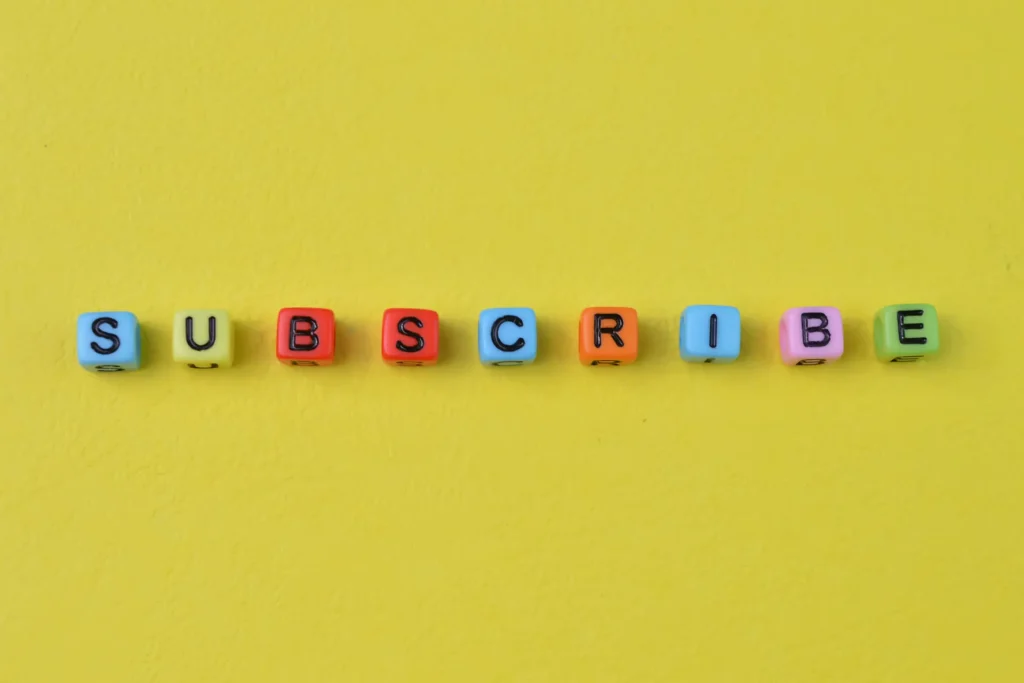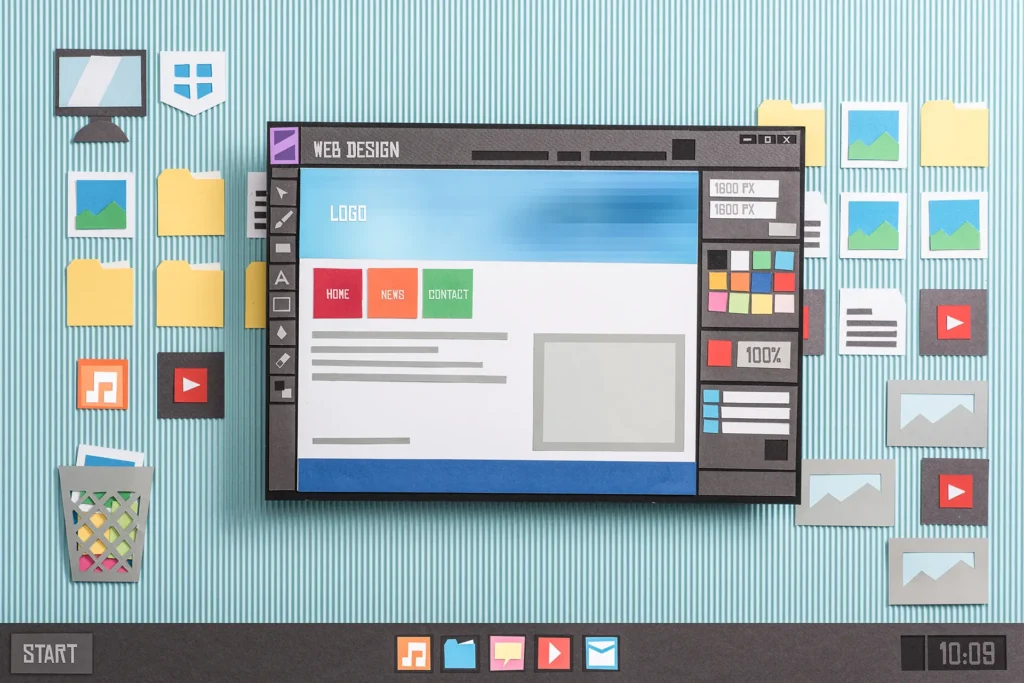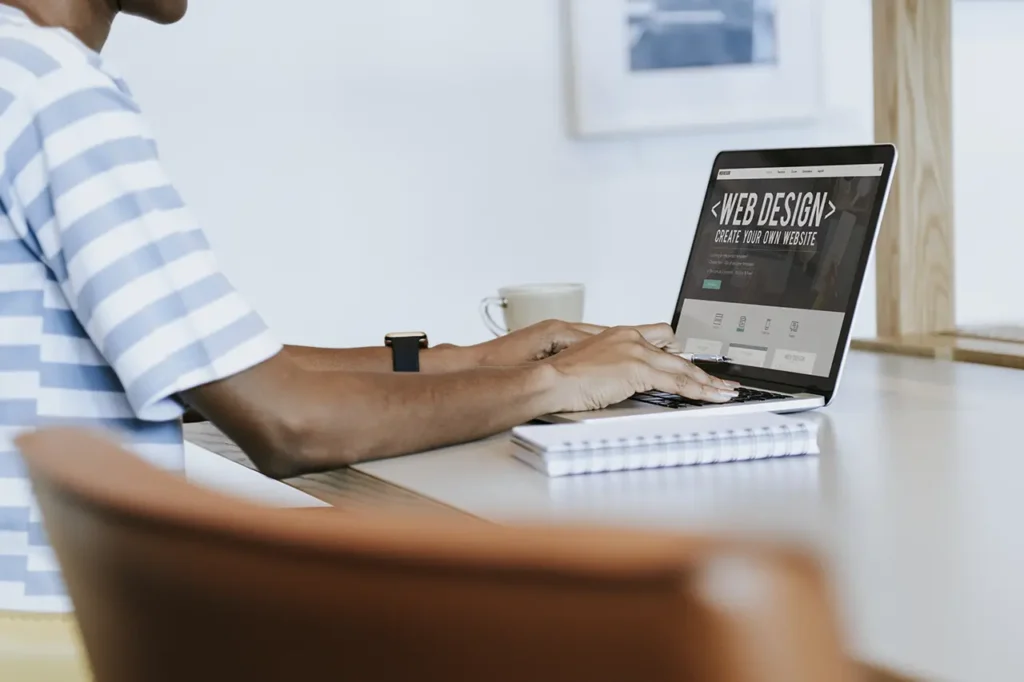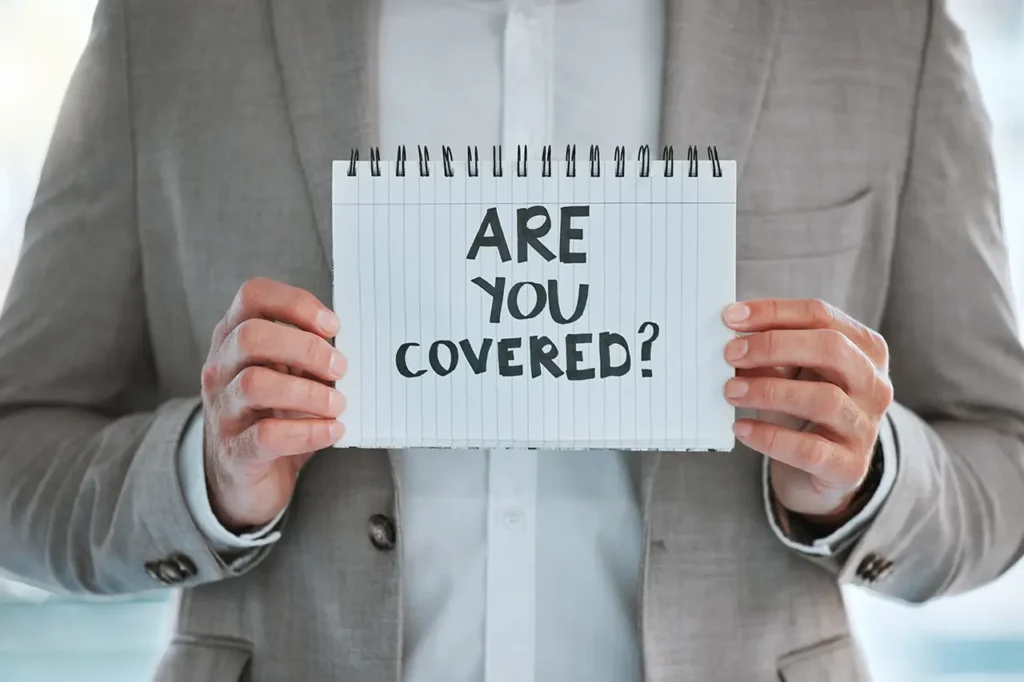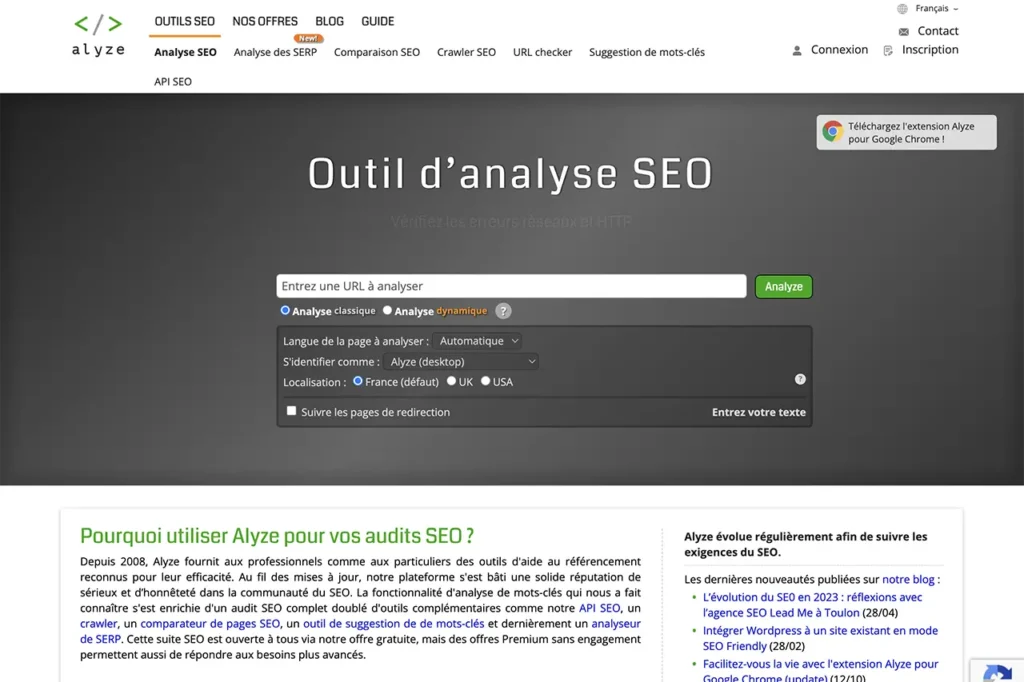Gutenberg, l’éditeur de blocs de contenu de WordPress, est une nouvelle fonctionnalité révolutionnaire qui facilite la création et la gestion de contenu sur les sites WordPress. Cette nouvelle approche de l’édition de contenu est basée sur des blocs individuels qui peuvent être facilement personnalisés et réorganisés pour créer des mises en page uniques et attrayantes. Dans cet article, nous explorerons en détail l’utilisation de Gutenberg, en commençant par la configuration et les paramètres, puis en abordant la création et la gestion de blocs de contenu personnalisés, et enfin en partageant quelques astuces pour tirer le meilleur parti de cet éditeur dans WordPress.
Configuration et paramètres de Gutenberg pour une expérience optimale
Pour une expérience optimale avec Gutenberg, il est essentiel de configurer correctement les paramètres de l’éditeur. Tout d’abord, assurez-vous de disposer de la dernière version de WordPress, car Gutenberg est désormais intégré par défaut dans WordPress depuis la version 5.0. Ensuite, vous pouvez personnaliser les paramètres de Gutenberg en accédant à “Réglages” puis “Écriture” dans votre tableau de bord WordPress. Ici, vous pouvez choisir le style de l’éditeur, la largeur de la page, et activer ou désactiver certaines fonctionnalités pour répondre à vos besoins spécifiques. Par exemple, vous pouvez activer ou désactiver la barre d’outils de Gutenberg, les couleurs de texte personnalisées et les styles de blocs. Prenez le temps d’explorer ces paramètres pour configurer Gutenberg selon vos préférences.
Création et gestion de blocs de contenu personnalisés avec Gutenberg
Gutenberg offre une multitude de blocs de contenu prédéfinis tels que des paragraphes, des images, des vidéos, des tableaux, des boutons, etc. Cependant, il est également possible de créer des blocs de contenu personnalisés pour répondre à vos besoins spécifiques. Pour cela, vous pouvez utiliser le système de blocs réutilisables de Gutenberg. Tout d’abord, créez votre bloc personnalisé en choisissant les éléments de contenu que vous souhaitez inclure. Ensuite, cliquez sur les trois points dans le coin supérieur droit de votre bloc et sélectionnez “Transformer en bloc réutilisable“. Donnez un nom à votre bloc et enregistrez-le. Désormais, vous pourrez réutiliser ce bloc personnalisé sur d’autres pages ou articles de votre site, ce qui vous permettra de gagner du temps et de maintenir une cohérence dans votre contenu.
Astuces et recommandations pour tirer le meilleur parti de Gutenberg dans WordPress
Utiliser Gutenberg peut sembler intimidant au début, mais avec quelques astuces, vous pouvez profiter pleinement de cet éditeur dans WordPress. Tout d’abord, vous pouvez utiliser la fonctionnalité “Undo” (annuler) pour revenir en arrière si vous faites une erreur lors de l’édition de votre contenu. Il vous suffit de cliquer sur le bouton “Annuler” ou d’utiliser le raccourci clavier Ctrl + Z (ou Cmd + Z sous macOS) pour annuler votre dernière action. De plus, n’oubliez pas d’explorer les options de personnalisation de chaque bloc. Gutenberg offre de nombreuses fonctionnalités d’édition avancées telles que l’ajout de légendes d’images, la modification des couleurs de fond des blocs, l’ajustement des marges et des espacements, etc. Prenez le temps d’expérimenter et de découvrir toutes les possibilités offertes par Gutenberg pour créer un contenu unique et attrayant.
En conclusion, Gutenberg, l’éditeur de blocs de contenu de WordPress, est un outil puissant qui facilite la création et la gestion de contenu sur les sites WordPress. En configurant correctement les paramètres de Gutenberg, vous pouvez personnaliser l’éditeur selon vos préférences. La création de blocs de contenu personnalisés est également un moyen efficace de gagner du temps et de maintenir une cohérence dans votre contenu. Enfin, en utilisant quelques astuces et en explorant les fonctionnalités avancées de Gutenberg, vous pouvez tirer le meilleur parti de cet éditeur pour créer des mises en page uniques et attrayantes. N’hésitez pas à explorer et à expérimenter avec Gutenberg pour améliorer votre expérience d’édition dans WordPress.